Como alterar o nome de usuário e o nome de exibição do Twitch

Quer dar um novo começo ao seu perfil do Twitch? Veja como alterar o nome de usuário e o nome de exibição do Twitch com facilidade.

Desde rastrear as chaves do carro até controlar seus animais de estimação, os casos de uso dos Apple AirTags são variados. Essas AirTags podem ser rastreadas por meio do aplicativo Find My. Basta cadastrar suas AirTags na funcionalidade. No entanto, digamos que você perdeu as chaves ou, pior, não consegue encontrar seu cachorrinho por perto. Você abre Find My e seu pior pesadelo está aqui. Suas AirTags não estão aparecendo em Find My.
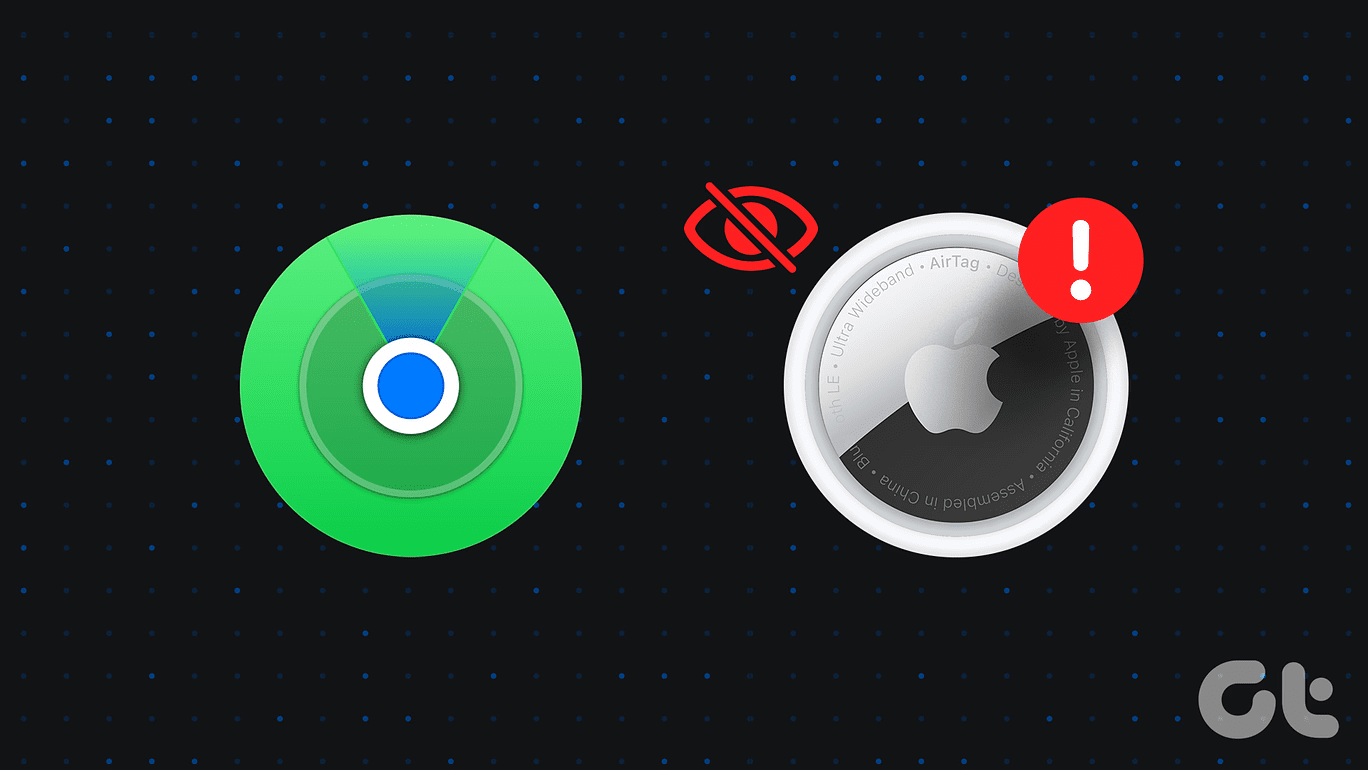
Antes de entrar em pânico, existem maneiras de resolver o problema antes de se tornar vítima da situação acima. Além disso, demos um passo à frente ao dizer por que suas AirTags podem ter desaparecido do aplicativo Find My. Vamos começar.
Os AirTags da Apple facilitaram o rastreamento de bagagens, passaportes ou até veículos, tudo graças ao link com Find My. No entanto, por mais úteis que sejam, os AirTags são inúteis se você não conseguir localizá-los no Find My. A seguir estão vários motivos pelos quais você pode estar enfrentando esse problema.

Agora que você viu por que suas AirTags podem ter desaparecido do aplicativo Find My, vamos ver como corrigir o problema.
Se você estiver enfrentando esse problema, recomendamos remover suas AirTags do ID Apple ao qual você as vinculou. Dessa forma, se houver algum atrito de conectividade entre o seu dispositivo e os AirTags, a nova conexão os negará. Na verdade, essa correção ajudou os internautas que enfrentaram esse problema.
Veja como remover AirTags do seu ID Apple. Não recomendamos esta solução se você não conseguir encontrar sua AirTag, pois ela não aparecerá no seu dispositivo.
Para remover suas AirTags do ID Apple, abra o aplicativo Find My no seu iPhone. Deslize para a esquerda na AirTag com a qual você está enfrentando problemas. Em seguida, toque no ícone de exclusão. No pop-up, selecione Remover.
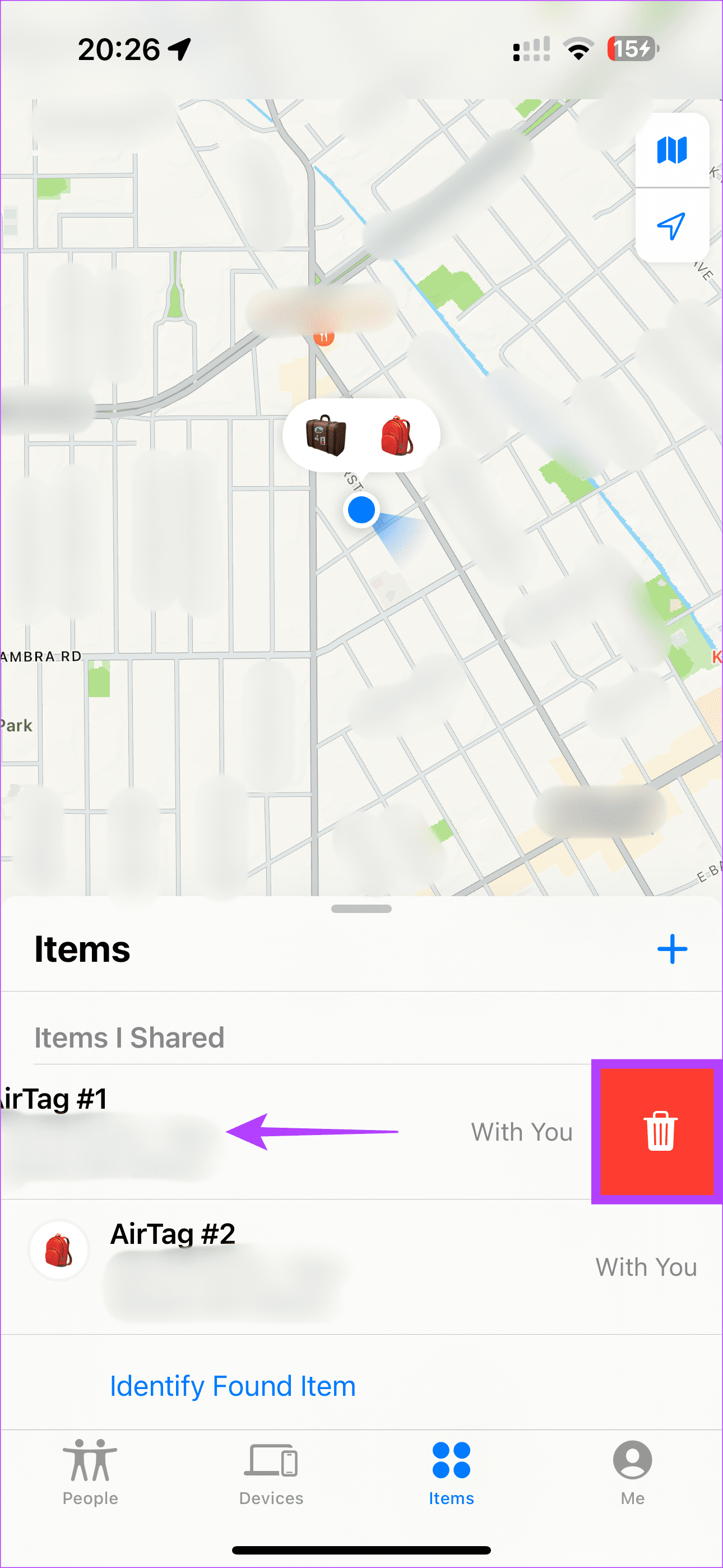
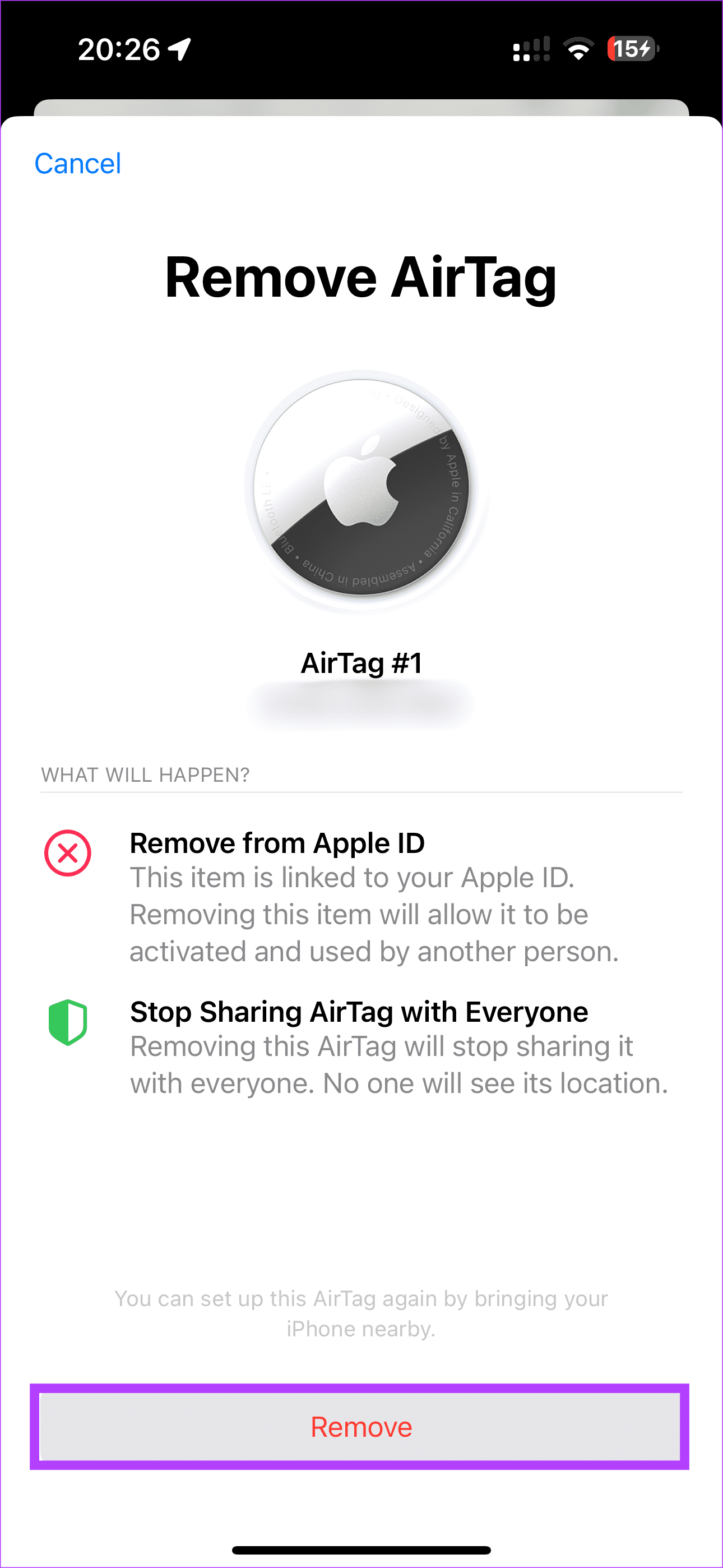
Você compartilhou os AirTags com outro ID Apple? Se sim, você terá uma surpresa. Primeiro, verifique se as AirTags aparecem nos outros dispositivos conectados às suas AirTags. Se você localizar suas AirTags, use o recurso de localização precisa se estiver por perto. Além disso, você pode até verificar o ID Apple principal associado aos AirTags. Dessa forma, você pode descobrir se encontrou este AirTag no dispositivo errado.
Veja como verificar o mesmo. Abra o aplicativo Find My no outro dispositivo. Vá para a guia Itens. Em seguida, toque no AirTag que você não consegue localizar. Você pode selecionar a guia de rotas para encontrar os AirTags. Além disso, você pode encontrar o ID Apple associado aos AirTags.
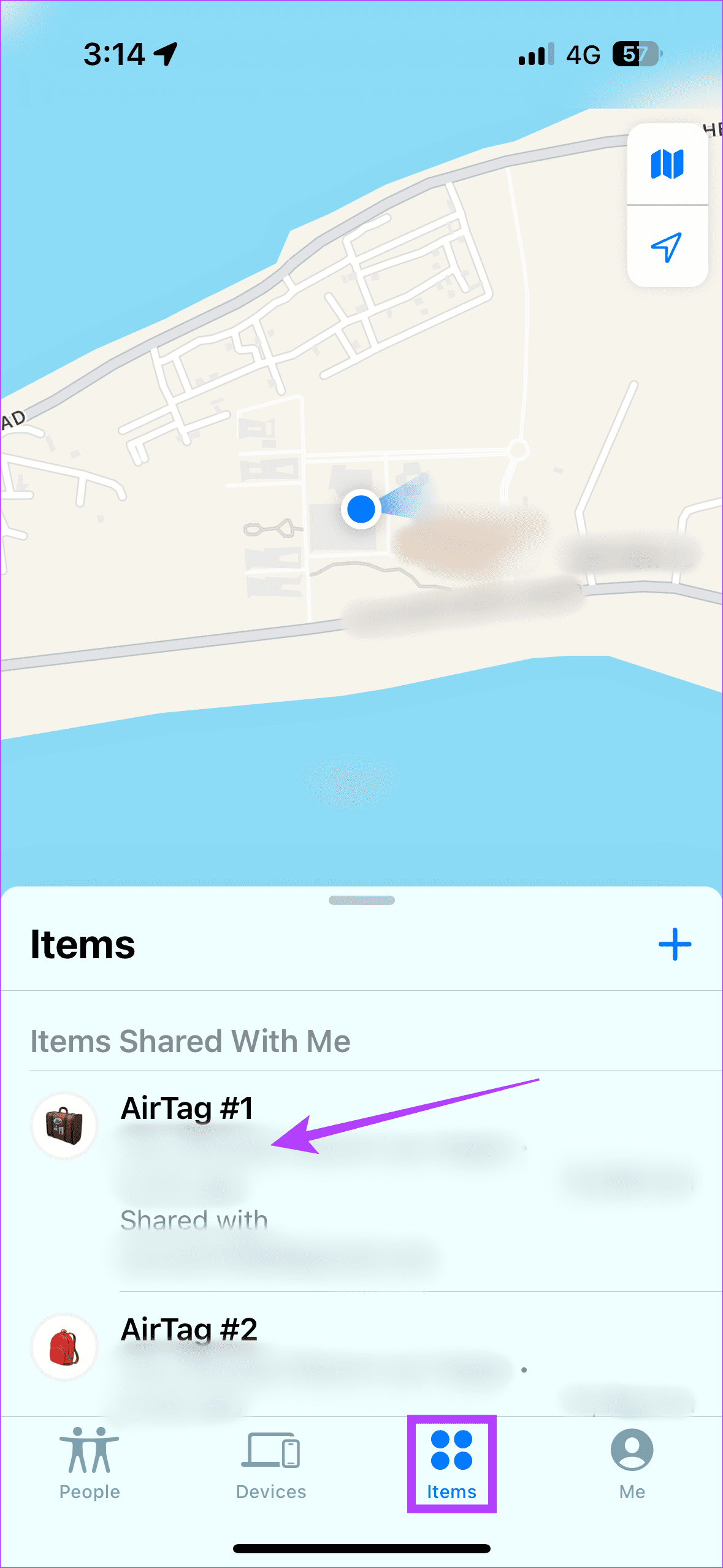

A atualização é fundamental para o desempenho estável de qualquer gadget. O mesmo se aplica aos seus AirTags. Portanto, é melhor atualizar suas AirTags para que funcionem com a máxima eficiência.
No entanto, não existe uma maneira manual de atualizar o AirTag. Para atualizar os AirTags, coloque o AirTag e o dispositivo com o qual você emparelhou dentro do alcance do Bluetooth. Isso deve ajudar na atualização do dispositivo para o firmware mais recente.
Se nada funcionar, talvez seja a bateria dos seus AirTags que está com problema. Portanto, se você não consegue ver seus AirTags no Find My, recomendamos substituir a bateria atual. A Apple fornece um guia detalhado para substituir a bateria dos AirTags.
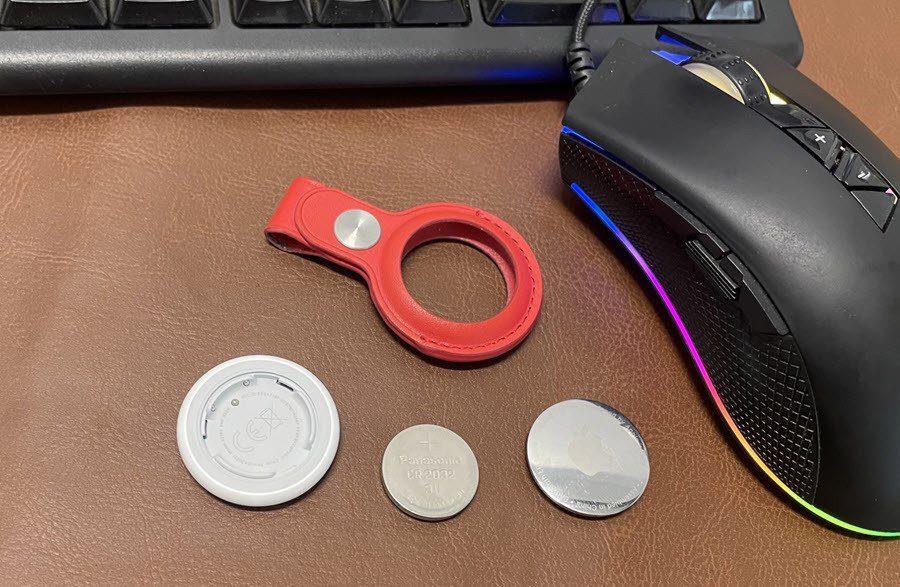
Esses minúsculos dispositivos de rastreamento de localização usam uma bateria de lítio, que pode ser facilmente encontrada em lojas de departamentos.
A substituição única da bateria não funcionou? Bem, então você teria que fazer isso cinco vezes. Deixe-nos explicar. AirTags podem ser redefinidos removendo a bateria e reinserindo-a cinco vezes. A quinta vez é o charme, ele redefine completamente seus AirTags.
Então, isso significa tecnicamente que seu AirTag terá um novo começo. Esperamos que essa correção acabe com o fato de seu AirTag não ser encontrado no problema Find My app.

Observe que alguns internautas tiveram que fazer esse processo dez vezes para que suas AirTags começassem a aparecer no Find My. A principal desvantagem dessa correção é que você exigiria seus AirTags fisicamente.
Os usuários de AirTags enfrentaram um problema peculiar . Eles não conseguiram localizar seus AirTags após a instalação de uma atualização do iPhone. Para essas pessoas, reiniciar seus iPhones ajudou. Se suas AirTags desapareceram do Find My após uma atualização do sistema operacional, recomendamos reiniciar o iPhone. Reiniciar dá uma partida ao seu telefone. Isso ajudará se você não conseguir localizar seus AirTags fisicamente.
AirTags são gadgets úteis. Desde as chaves até a bagagem, você encontra itens essenciais com AirTags. No entanto, um pesadelo acontece se eles desaparecerem repentinamente do seu iPhone. Esperamos que este guia tenha ajudado você a exibir AirTags no aplicativo Find My.
Quer dar um novo começo ao seu perfil do Twitch? Veja como alterar o nome de usuário e o nome de exibição do Twitch com facilidade.
Descubra como alterar o plano de fundo no Microsoft Teams para tornar suas videoconferências mais envolventes e personalizadas.
Não consigo acessar o ChatGPT devido a problemas de login? Aqui estão todos os motivos pelos quais isso acontece, juntamente com 8 maneiras de consertar o login do ChatGPT que não funciona.
Você experimenta picos altos de ping e latência no Valorant? Confira nosso guia e descubra como corrigir problemas de ping alto e atraso no Valorant.
Deseja manter seu aplicativo do YouTube bloqueado e evitar olhares curiosos? Leia isto para saber como colocar uma senha no aplicativo do YouTube.
Descubra como bloquear e desbloquear contatos no Microsoft Teams e explore alternativas para um ambiente de trabalho mais limpo.
Você pode facilmente impedir que alguém entre em contato com você no Messenger. Leia nosso guia dedicado para saber mais sobre as implicações de restringir qualquer contato no Facebook.
Aprenda como cortar sua imagem em formatos incríveis no Canva, incluindo círculo, coração e muito mais. Veja o passo a passo para mobile e desktop.
Obtendo o erro “Ação bloqueada no Instagram”? Consulte este guia passo a passo para remover esta ação foi bloqueada no Instagram usando alguns truques simples!
Descubra como verificar quem viu seus vídeos no Facebook Live e explore as métricas de desempenho com dicas valiosas e atualizadas.








